您是否曾经希望返回并查找包含您要查找的 URL 的以前的 IM 对话? 或查看您的即时消息和呼叫的历史记录? 或删除旧邮件? 如果您使用 Microsoft Outlook 处理电子邮件,那么您可能具有在 Outlook“对话历史记录”文件夹中保存您的即时消息的选项。使用 Outlook 处理电子邮件的组织可以打开或关闭该选项。
验证您的对话历史记录是否已保存
首先,我们来看看对话历史记录在您的组织中是否可用。如果可用,我们将解释如何访问它和查找特定即时消息。
-
在 Lync 主窗口中,单击“选项”

-
在“个人信息管理器”部分中,查找标记为“将即时消息对话保存到电子邮件的‘对话历史记录’文件夹中”的复选框。
-
如果您看不到此复选框,或者如果它在该窗口中但灰显(不可运行),这意味着您不使用 Outlook 处理电子邮件,或者您正在使用 Outlook,但是您的组织设置了您的 Lync 帐户,即时消息对话不保存在 Outlook 中。
-
如果该复选框存在且可操作,但是未选中,如果您希望保存您的对话历史记录则选中它,然后单击“确定”。
-
如果该复选框存在并且已选中,则对话历史记录正在保存。
重要: 如果不希望保存对话历史记录,请清除“将即时消息对话保存到电子邮件的‘对话历史记录’文件夹中”复选框,然后单击“确定”。此外,请注意,此功能打开或关闭。如果关闭,您的所有对话将被丢弃,您无法选择保留特定消息。同样,如果打开,您的所有对话将会保存下来,在这种情况下,您可以转到 Outlook 中删除不想保留的消息。
查看对话历史记录
因此,假设您的对话历史记录可用,请在 Lync 主窗口中单击“对话 
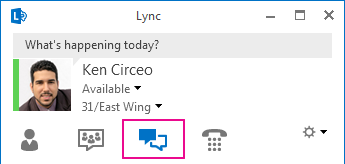
随后将显示您的对话,最新的对话显示在顶部。您的电话呼叫也会出现在“对话”列表上。但是,发送到语音邮件的未接呼叫会显示在“电话”视图上,您可通过单击“电话”图标访问该视图。
除了“全部”选项之外,您可以单击“对话”窗口上的另外两个选项卡中的一个:
-
错过的仅列出您错过的对话和呼叫
-
呼叫仅列出您的电话呼叫(已完成和错过的)
窗口底部有一个选项称为“在 Outlook 中查看更多内容”。选择它可为您提供完整的历史记录。您可以通过右键单击任何对话并选择“删除”来删除任何对话。
查找以前与某个联系人进行的对话
-
打开 Lync,然后在您的“联系人”列表中,右键单击您要查看其以前对话的联系人。或者,您可以在搜索框中输入名称。
-
选择“查找以前的对话”。
现在,Outlook“对话历史记录”文件夹中将会显示该联系人与您进行的对话的列表。若要跟踪特定的对话,请通过浏览找到大致的对话日期。或者,在 Outlook 窗口顶部的搜索框中输入对话中可能会出现的术语。







